ISA防火墙的默认系统策略和防火墙设置
- 格式:pdf
- 大小:117.75 KB
- 文档页数:7

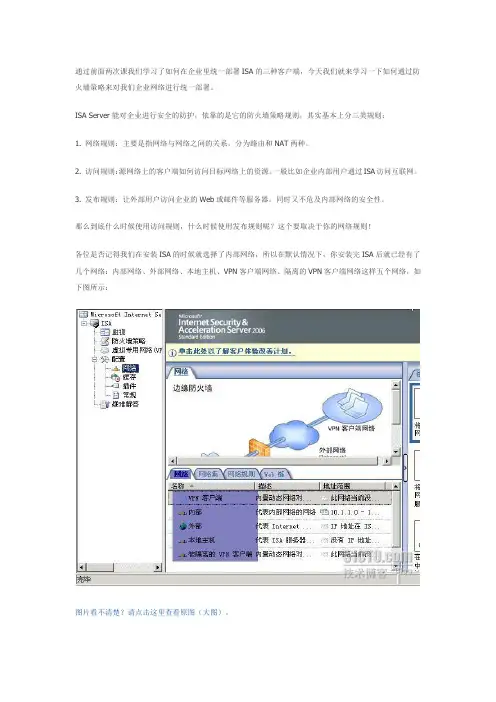
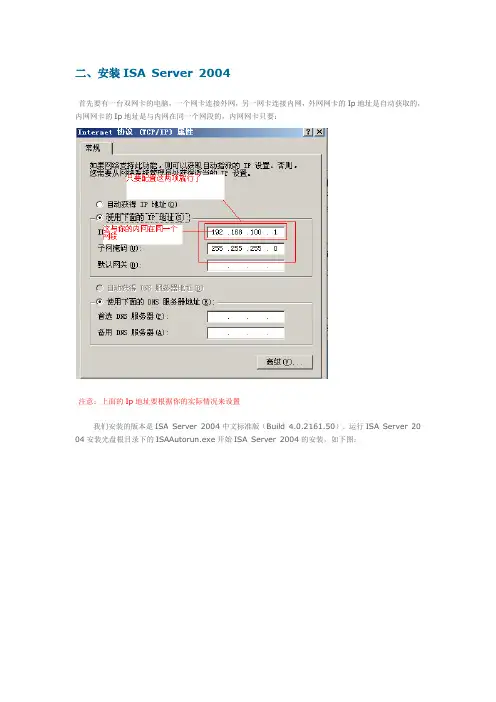
二、安装ISA Server 2004首先要有一台双网卡的电脑,一个网卡连接外网,另一网卡连接内网,外网网卡的Ip地址是自动获取的,内网网卡的Ip地址是与内网在同一个网段的,内网网卡只要:注意:上面的Ip地址要根据你的实际情况来设置我们安装的版本是ISA Server 2004中文标准版(Build 4.0.2161.50)。
运行ISA Server 20 04安装光盘根目录下的ISAAutorun.exe开始ISA Server 2004的安装,如下图:点击“安装ISA Server 2004”,出现安装界面:点击“下一步”,在“许可协议”页,选择“我接受许可协议中的条款”,点击“下一步”。
在安装类型页,如果你想改变ISA Server的默认安装选项,可以点击“自定义”,然后点击"下一步":在“自定义”页你可以选择安装组件,默认情况下,会安装防火墙服务器、ISA服务器管理,防火墙客户端安装共享和用于控制垃圾邮件和邮件附件的消息筛选程序不会安装。
如果你想安装消息筛选程序,需要先在ISA Server 2004服务器上安装IIS 6.0 SMTP服务。
点击“下一步”继续:在内部网络页,点击“添加”按钮。
内部网络和ISA Server 2000中使用的LAT已经大大不同了。
在ISA Server 2004中,内部网络定义为ISA Server 2004必须进行数据通信的信任的网络。
防火墙的系统策略会自动允许ISA Server 2004到内部网络的部分通信。
在地址添加对话框中,点击“选择网卡”,出现“选择网卡”对话框:注意:上面是我机子上设置的,地址,在你的机子上可能会显示的不一样这里的LAN表示你的内网网卡地址,WAN表示你的外网网卡地址在“选择网卡”对话框中,移去“添加下列专用范围...”选项,保留“基于Windows路由表添加地址范围选项。
选上连接内部网络的适配器,点击OK。
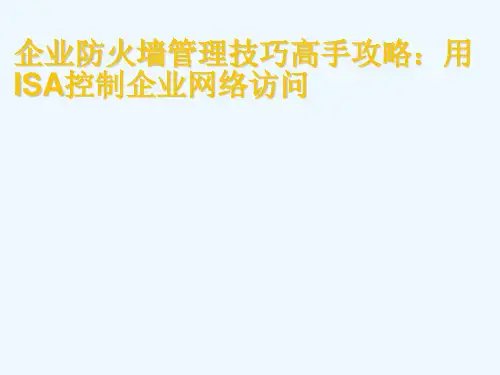
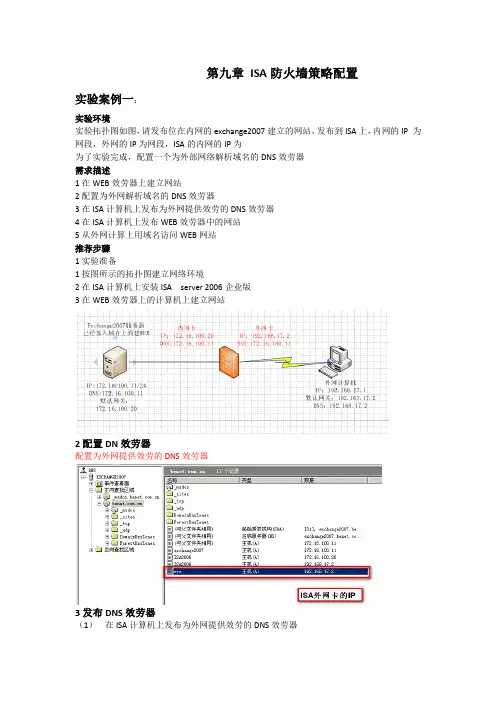
第九章ISA防火墙策略配置实验案例一:实验环境实验拓扑图如图,请发布位在内网的exchange2007建立的网站,发布到ISA上,内网的IP 为网段,外网的IP为网段,ISA的内网的IP为为了实验完成,配置一个为外部网络解析域名的DNS效劳器需求描述1在WEB效劳器上建立网站2配置为外网解析域名的DNS效劳器3在ISA计算机上发布为外网提供效劳的DNS效劳器4在ISA计算机上发布WEB效劳器中的网站5从外网计算上用域名访问WEB网站推荐步骤1实验准备1按图所示的拓扑图建立网络环境2在ISA计算机上安装ISA server 2006企业版3在WEB效劳器上的计算机上建立网站2配置DN效劳器配置为外网提供效劳的DNS效劳器3发布DNS效劳器(1)在ISA计算机上发布为外网提供效劳的DNS效劳器在防火墙策略中选择新建“访问规那么〞是内网用户可以ping同外网用户,选择非WEB效劳器协议发布规那么建立DNS效劳在效劳器名称中输入DNS效劳器IP地址中输入效劳器IP地址选择的协议选择DNS效劳器侦听器IP地址选择外部(2)使用〞pipng 〞命令测试发布是否正常4发布WEB效劳器(1)在ISA计算机上建立网站发布规那么选择防火墙策略中的网站发布规那么〔2〕应用网站发布规那么5访问WEB 网站〔1〕在外网计算上使用域名访问网站〔2〕在外网计算机上使用IP 地址访问实验案例二:发布Exchange 2007邮件效劳器实验环境Benet 公司的局域网通过ISA server2006的防火墙与外网相连。
如何在ISA 防火墙上发布局域网内部的Exchange2007邮件效劳器,使公司员工在外出差时可以使用outlook Express 访问局域网的邮件效劳器,收发商务邮件?benet 公司的网络拓扑图如图Exchange 邮件服务器IP :172.16.100.11/24默认网关172.16.100.20DNS 服务:172.16.100.11内网卡IP :172.16.100.20/24默认网关:不指定外网卡IP :192.168.17.2/24IP :192.168.17.1/24默认网关:192.168.17.2DNS:服务器的IP需求描述建立Exchange2007邮件效劳器 发布邮件效劳器验证邮件效劳器的发布 推荐步骤1实验准备(1)按图所示的拓扑图建立网络环境(2)在邮件效劳器的计算机上安装Exchange2007 (3)在ISA计算上安装ISA Server 2006企业版2发布邮件效劳器在ISA计算机上发布邮件效劳器为了实验成功最好在hosts文件中添加记录3验证邮件效劳器的发布(1)登陆邮件效劳器给邮件效劳器的administrator发邮件(2)使用owa收发邮件,测试效劳器的发布是否成功。
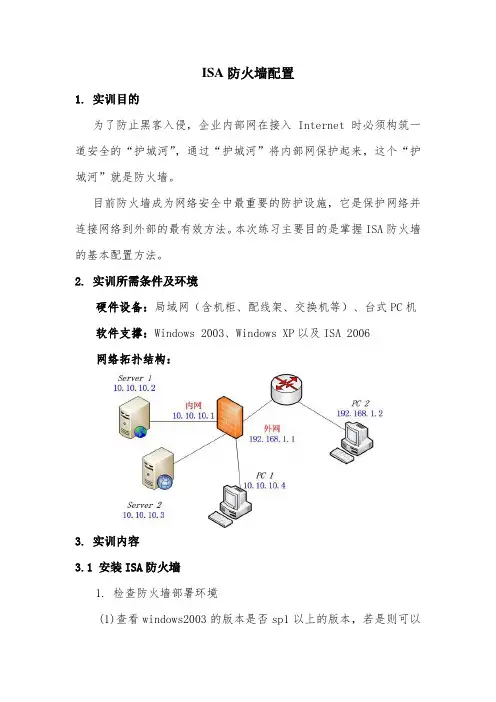
ISA防火墙配置1. 实训目的为了防止黑客入侵,企业内部网在接入Internet 时必须构筑一道安全的“护城河”,通过“护城河”将内部网保护起来,这个“护城河”就是防火墙。
目前防火墙成为网络安全中最重要的防护设施,它是保护网络并连接网络到外部的最有效方法。
本次练习主要目的是掌握ISA防火墙的基本配置方法。
2. 实训所需条件及环境硬件设备:局域网(含机柜、配线架、交换机等)、台式PC机软件支撑:Windows 2003、Windows XP以及ISA 2006网络拓扑结构:3. 实训内容3.1 安装ISA防火墙1. 检查防火墙部署环境(1)查看windows2003的版本是否sp1以上的版本,若是则可以顺利安装ISA2006,否则必须先安装windows2003的sp1补丁。
该补丁WindowsServer2003-KB889101-SP1-x86-CHS.exe存放在服务器上。
(2)启动虚拟机,搭建正确的网络拓扑结构,将ISA防火墙所属的虚拟机的外网卡设置为桥接,防火墙所在机器的外网卡的IP设置为自动获取IP地址,从实验室的DHCP服务器上获取动态IP以便访问校园网。
防火墙保护的内网,如上图所示来构建。
2. 安装ISA防火墙在服务器上下载ISA2006压缩包,解压后安装。
在安装过程中注意内网的IP设置,如下图所示,若设置有误,可在ISA安装完毕后,在网络对象栏目中,找到内网的选项进行修改。
3. 第一条规则发布一条内网到外网的访问规则,让内网的机器可以顺利访问校园网主页。
3.2 ISA访问规则设置练习1. 请配置适当规则,分别达成以下目的①如果只允许PC 1与本地主机访问;②如果允许本地主机访问外网,而PC 1只能访问下的所有站点;③如果禁止PC 1与本地主机访问,却允许他们访问其他网站的网页。
④如果允许某台机器出外网,但是要通过验证才能出去,又应该怎么做?2. 发布Web服务器①按2中的拓扑结构搭建网络,并在服务器Server 1上利用IIS 创建一个Web站点;②在ISA防火墙上发布Server 1的Web服务器右击【防火墙策略】→【新建】→【网站发布规则】→【发布名称】→【允许】→【定义要发布的网站(IP地址:192.168.1.x)】→【任何域名】→【侦听80】,如下图所示,一步一步完成规则的发布。

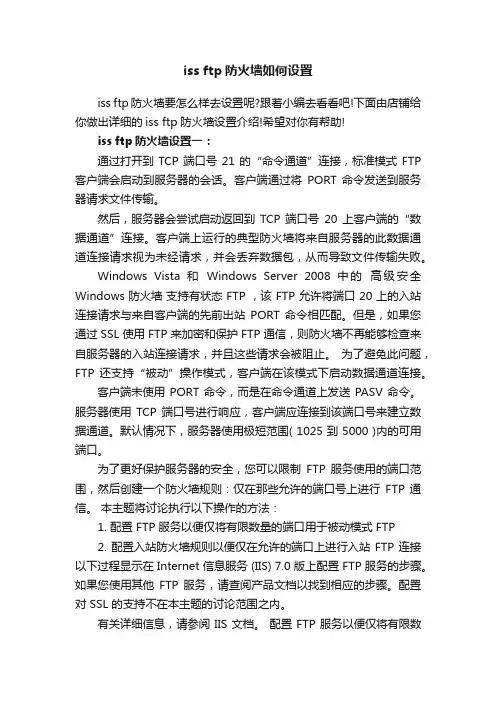
iss ftp防火墙如何设置iss ftp防火墙要怎么样去设置呢?跟着小编去看看吧!下面由店铺给你做出详细的iss ftp防火墙设置介绍!希望对你有帮助!iss ftp防火墙设置一:通过打开到 TCP 端口号 21 的“命令通道”连接,标准模式 FTP 客户端会启动到服务器的会话。
客户端通过将PORT 命令发送到服务器请求文件传输。
然后,服务器会尝试启动返回到TCP 端口号20 上客户端的“数据通道”连接。
客户端上运行的典型防火墙将来自服务器的此数据通道连接请求视为未经请求,并会丢弃数据包,从而导致文件传输失败。
Windows Vista 和Windows Server 2008 中的高级安全Windows 防火墙支持有状态 FTP ,该 FTP 允许将端口 20 上的入站连接请求与来自客户端的先前出站PORT 命令相匹配。
但是,如果您通过 SSL 使用 FTP 来加密和保护 FTP 通信,则防火墙不再能够检查来自服务器的入站连接请求,并且这些请求会被阻止。
为了避免此问题,FTP 还支持“被动”操作模式,客户端在该模式下启动数据通道连接。
客户端未使用 PORT 命令,而是在命令通道上发送 PASV 命令。
服务器使用TCP 端口号进行响应,客户端应连接到该端口号来建立数据通道。
默认情况下,服务器使用极短范围( 1025 到 5000 )内的可用端口。
为了更好保护服务器的安全,您可以限制FTP 服务使用的端口范围,然后创建一个防火墙规则:仅在那些允许的端口号上进行FTP 通信。
本主题将讨论执行以下操作的方法:1. 配置 FTP 服务以便仅将有限数量的端口用于被动模式 FTP2. 配置入站防火墙规则以便仅在允许的端口上进行入站 FTP 连接以下过程显示在 Internet 信息服务 (IIS) 7.0 版上配置 FTP 服务的步骤。
如果您使用其他FTP 服务,请查阅产品文档以找到相应的步骤。
配置对 SSL 的支持不在本主题的讨论范围之内。
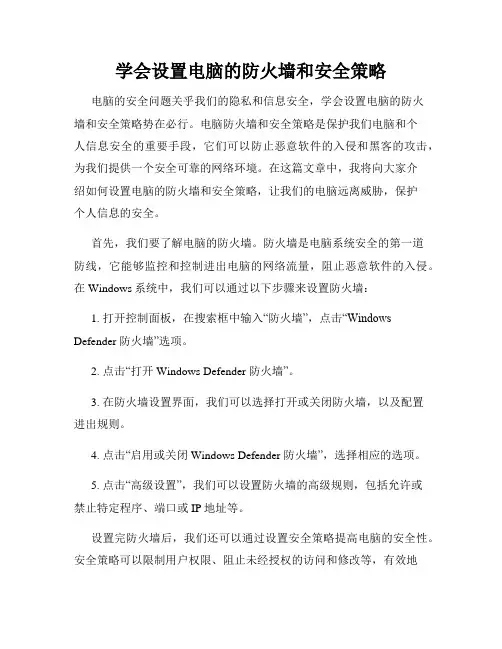
学会设置电脑的防火墙和安全策略电脑的安全问题关乎我们的隐私和信息安全,学会设置电脑的防火墙和安全策略势在必行。
电脑防火墙和安全策略是保护我们电脑和个人信息安全的重要手段,它们可以防止恶意软件的入侵和黑客的攻击,为我们提供一个安全可靠的网络环境。
在这篇文章中,我将向大家介绍如何设置电脑的防火墙和安全策略,让我们的电脑远离威胁,保护个人信息的安全。
首先,我们要了解电脑的防火墙。
防火墙是电脑系统安全的第一道防线,它能够监控和控制进出电脑的网络流量,阻止恶意软件的入侵。
在Windows系统中,我们可以通过以下步骤来设置防火墙:1. 打开控制面板,在搜索框中输入“防火墙”,点击“Windows Defender 防火墙”选项。
2. 点击“打开 Windows Defender 防火墙”。
3. 在防火墙设置界面,我们可以选择打开或关闭防火墙,以及配置进出规则。
4. 点击“启用或关闭 Windows Defender 防火墙”,选择相应的选项。
5. 点击“高级设置”,我们可以设置防火墙的高级规则,包括允许或禁止特定程序、端口或IP地址等。
设置完防火墙后,我们还可以通过设置安全策略提高电脑的安全性。
安全策略可以限制用户权限、阻止未经授权的访问和修改等,有效地保护电脑和个人信息的安全。
在Windows系统中,我们可以按照以下步骤设置安全策略:1. 打开“组策略编辑器”,方法是按下Win + R键,运行窗口中输入“gpedit.msc”并点击“确定”按钮。
2. 在组策略编辑器窗口中,依次展开“计算机配置”、“Windows 设置”、“安全设置”、“本地策略”、“安全选项”。
3. 在右侧窗口中,可以看到一系列的安全设置选项,我们可以根据需要进行设置。
例如,设置账户密码策略、网络安全策略等。
除了上述的防火墙和安全策略设置,我们还可以通过以下方法提高电脑的安全性:1. 及时更新操作系统和软件补丁,保持系统和软件的最新版本。
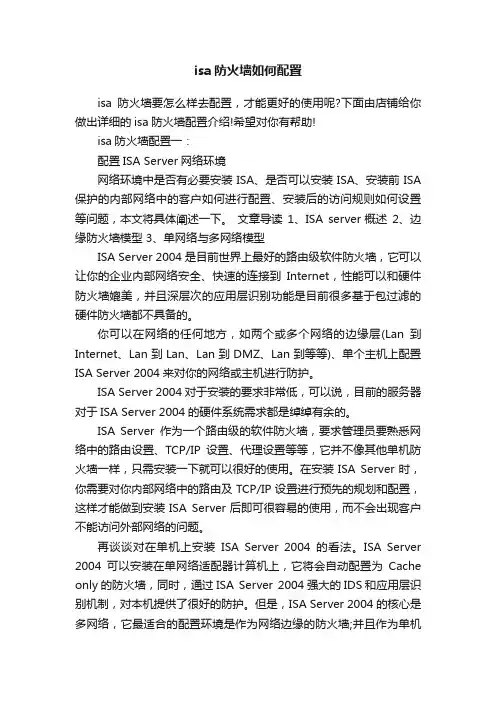
isa防火墙如何配置isa防火墙要怎么样去配置,才能更好的使用呢?下面由店铺给你做出详细的isa防火墙配置介绍!希望对你有帮助!isa防火墙配置一:配置ISA Server网络环境网络环境中是否有必要安装ISA、是否可以安装ISA、安装前ISA 保护的内部网络中的客户如何进行配置、安装后的访问规则如何设置等问题,本文将具体阐述一下。
文章导读1、ISA server概述2、边缘防火墙模型 3、单网络与多网络模型ISA Server 2004是目前世界上最好的路由级软件防火墙,它可以让你的企业内部网络安全、快速的连接到Internet,性能可以和硬件防火墙媲美,并且深层次的应用层识别功能是目前很多基于包过滤的硬件防火墙都不具备的。
你可以在网络的任何地方,如两个或多个网络的边缘层(Lan到Internet、Lan到Lan、Lan到DMZ、Lan到等等)、单个主机上配置ISA Server 2004来对你的网络或主机进行防护。
ISA Server 2004对于安装的要求非常低,可以说,目前的服务器对于ISA Server 2004的硬件系统需求都是绰绰有余的。
ISA Server作为一个路由级的软件防火墙,要求管理员要熟悉网络中的路由设置、TCP/IP设置、代理设置等等,它并不像其他单机防火墙一样,只需安装一下就可以很好的使用。
在安装ISA Server时,你需要对你内部网络中的路由及TCP/IP设置进行预先的规划和配置,这样才能做到安装ISA Server后即可很容易的使用,而不会出现客户不能访问外部网络的问题。
再谈谈对在单机上安装ISA Server 2004的看法。
ISA Server 2004可以安装在单网络适配器计算机上,它将会自动配置为Cache only的防火墙,同时,通过ISA Server 2004强大的IDS和应用层识别机制,对本机提供了很好的防护。
但是,ISA Server 2004的核心是多网络,它最适合的配置环境是作为网络边缘的防火墙;并且作为单机防火墙,它太过于庞大了,这样会为服务器带来不必要的性能消耗。

防火墙设计(ISA配置)ISA三向外围网络初级实验任务十二:用ISA2006实现本方案的三个安全区域,并制订一些防火墙规划,实现内网所有的用户都可以上网浏览网页,访问FTP,使用聊天工具MSN。
DMZ区域发布的网站可以从外部和内部正常访问,该网站服务器使用私网地址。
从外部无法访问内部网络的任何数据。
实验环境需要用到3台虚拟机,角色分别是:ISA主机、DMZ区域的WEB,和内网用户机器,外网用户的虚拟机可用物理机充当。
实验成功后,需要保存如下图片:(1)内网用户正常访问网站;(2)外网用户成功访问DMZ中WEB服务器时,对页面截图。
(3)外网用户访问内部主机时出错的提示信息(用Ping和远程桌面连接来测试)。
说明:本实验非项目内容,是对项目相关联的知识点的实践。
1、实验环境VMware Workstation 6.0、Windows Server 2003 Enterprise Edition SP2、ISA Server 2006企业版或标准版、Windows XP Professional。
2、实验拓扑 WebSerISASerPC1UserPC BridgeVMnet3VMnet2DMZLAN图1 ISA Server 2006实验拓扑3. 实验要求(1)实验环境准备:WebSer :操作系统:Windows Server 2003 Enterprise Edition ;计算机名:webSerIP :172.16.1.2/24,GW :172.16.1.1,DNS :202.96.128.68(电信DNS );所在网络:DMZ 区,VMNet3作用:安装Internet Information Services (IIS )的计算机,配置测试的Web 网站; ISA Server :操作系统:Windows Server 2003 Enterprise Edition ;计算机名:isaSer要求本机有三个网卡,分别处于不同的网络:LAN接口:VMnet 2,IP:192.178.1.1/24,DNS:202.96.128.68(电信DNS);DMZ接口:VMnet 3,IP:172.16.1.1/24;Internet接口:Bridge,IP:192.168.1.133/24,DG:192.168.1.1(使用实际上网IP);作用:ISA防火墙注意:ISA Server网关的配置,ISA Server只能有一个网关!注意:安装ISA Server 2006要求Server 2003必须有SP1补丁内网user机:操作系统:无限制IP:192.178.1.100/24,DG:192.178.1.1,DNS:202.96.128.68(电信DNS);作用:模拟医院内网员工的计算机;PC1:操作系统:无限制IP:192.168.1.100/24,DG:192.168.1.133,(使用实际上网IP)作用:模拟Internet上的计算机(实验中可用物理机来取代);(2)实验步骤:一ISA Server 2006的安装与实验环境(3向外围网络)的搭建1、安装ISA Server 2006的企业版安装ISA Server 2006ISA Server 2006的企业版安装在这里我们选择“同时安装ISA Server服务和配置存储服务器”。
实验 ISA Server 2006防火墙的配置及应用一、实验目的掌握ISA Server 2006防火墙的配置和使用方法。
二、实验内容1.了解ISA Server 2006的主要功能2.掌握ISA Server 2006的安装3.掌握ISA Server 2006的客户端应用4.掌握ISA Server 2006在网络保护方面的配置三、实验要求1.局域网连通,多台计算机2.WINDOWS Server 2000操作系统,ISA Server 2006防火墙四、实验学时:2学时五、实验步骤步骤1 安装ISA Server 2006防火墙1.选择图1中的“ISA2K6EVLS_CN.exe”ISA Server 2006防火墙软件,安装ISA Server 2006防火墙图 1图22.单击【安装ISA Server 2006】,出现如图3所示对话框,开始安装ISA Server 206企业版。
图33.一直单击【下一步】按钮,直到出现【安装方案】对话框,在该对话框中选择安装方案,在此选择【同时安装ISA Server服务和配置存储服务器】选项,如图4所示。
图44.单击【下一步】按钮,,出现【组件选择】对话框,在此安装【ISA服务器】、【ISA 服务器治理】和【配置存储服务器】组件,如图5所示。
图55.单击【下一步】按钮,出现【企业安装选项】对话框,选择【创建新ISA服务器企业】选项,如图6所示。
图66.单击【下一步】按钮,出现【新建企业警告】对话框,显示将此计算机配置为配置存储服务器,如图7所示。
图77.单击【下一步】按钮,出现如图8所示的【内部网络】对话框,在该对话框中指定内部网络。
图88.单击【添加】按钮,出现【地址】对话框,如图9所示。
图99.单击【添加范围】按钮,出现【IP地址范围属性】对话框,在该对话框中输入实验室内部网络的地址范围,如192.168.0.1~192.168.0.200,如图11所示,或者选择“添加适配器”选择本机的内网网卡也可。
实验8 ISA的初步使用1 实验目的通过对ISA的配置,了解代理防火墙的功能及使用。
2 实验环境1、VMware中一台2003操作系统,上面配置双网卡。
网卡地址参考:内网:192.168.1.0/24中任意地址外网:192.168.2.0/24中任意地址2、内、外网各一台客户机,用于测试结果。
3、ISA Server 2006简体中文企业版软件。
3 实验原理ISA是一款优秀的代理服务器和网络防火墙软件,用于实现大中型网络安全的Internet连接共享。
它同时具有防火墙、代理服务器和缓存三大功能,是其他防火墙所不能比的。
ISA Server 2006可以保护网络免受未经授权的访问,保护web 和电子邮件服务器防御外来攻击,检查传入和传出的网络通信以确保安全性,并在防火墙或受保护的网络受到攻击时向管理员发出警报。
ISA Server 2006可以在数据包、链路和应用程序层进行流量过滤,从而更大限度地保障安全性,使用基于策略的访问控制,管理员可根据用户、组、应用程序、来源、目的、内容和时间计划来控制入站和出站访问。
可以根据IP地址或用户名来限制访问ISA Server 2006 Web代理和防火墙客户端,可以更精细地控制所有协议的入站和出站访问。
与Windows 2000/2003的VPN服务集成,使用户可以提供基于标准安全的远程访问,以连接到分支机构以及将远程用户连接到企业网络。
4 实验任务1、在Windows 2003上安装部署ISA Server 2006简体中文企业版。
2、配置ISA策略。
(1)允许内网的计算机使用主机的DHCP服务器。
(2)允许内网计算机ping主机和外网计算机。
(3)限制内网用户上班时间使用聊天工具,如QQ。
5 实验步骤1、检查Windows 2003的网卡设置,是否符合设置的要求(双网卡,且正确配置内、外网地址)。
2、在Windows 2003上安装ISA Server 2006简体中文企业版。